Come Pulire il Tuo Computer per Mantenerlo Veloce
In un mondo sempre più digitale,il nostro computer è diventato un compagno di viaggio imprescindibile. Che si tratti di gestire le nostre faccende quotidiane,lavorare su un progetto importante o semplicemente navigare tra le mille informazioni disponibili online,un dispositivo lento e ingombro può trasformarsi in un vero e proprio nemico. Per fortuna, esistono strategie semplici ed efficaci che possono riportare il nostro amato dispositivo a una velocità ottimale. In questo articolo, esploreremo come pulire il tuo computer, rimuovendo sporcizia, file inutilizzati e altro ancora, per garantirti un’esperienza fluida e soddisfacente. Prepara il tuo hardware e preparati a liberarti del superfluo: il viaggio verso un computer rinvigorito sta per iniziare!
Preparare il Terreno: L’Importanza della Pulizia del Computer
La pulizia del computer è un aspetto fondamentale per garantire prestazioni ottimali e prolungare la vita del vostro dispositivo. Con il tempo, file temporanei, polvere nei componenti hardware e software non aggiornati possono accumularsi, trasformando un innocuo computer in una macchina lenta e obsoleta. Vista l’importanza di questo processo, è necessario capire quali siano i passi migliori per eseguire una pulizia efficace e mantenere il vostro computer in ottime condizioni.
Iniziate con la pulizia fisica del computer. Questo implica la rimozione della polvere e dello sporco che si accumulano nelle ventole e nelle aperture di ventilazione. Utilizzate un panno morbido e un aspirapolvere a bassa potenza per rimuovere la polvere esterna.Prestare particolare attenzione ai seguenti elementi:
- Ventole di raffreddamento
- fessure e porte USB
- Schermo e tastiera
Un computer che respira liberamente sarà in grado di mantenere temperature più basse, evitando così l’overheating e i danni a lungo termine. In alcuni casi, potrebbe essere necessario aprire il case per una pulizia interna approfondita.
Un altro aspetto cruciale è la gestione del software. Dopo aver effettuato una pulizia fisica,passate a rimuovere file e programmi non più necessari dal sistema. Utilizzate strumenti di pulizia, come CCleaner o il Pulitore di Disco di Windows, per liberare spazio e velocizzare il sistema. Inoltre, assicuratevi di disinstallare le applicazioni che non utilizzate più:
- Programmi inutilizzati
- Software preinstallato (bloatware)
- Estensioni del browser non necessarie
Con meno elementi in esecuzione, il computer potrà funzionare in modo più fluido e veloce, migliorando l’esperienza d’uso.
Dopo aver ottimizzato spazio e programmi, aggiorna il sistema operativo e i driver. Le nuove versioni del software spesso contengono correzioni di bug e miglioramenti delle prestazioni. Assicuratevi di controllare regolarmente le impostazioni di aggiornamento automatico per Windows o macOS. Evitare i software obsoleti non solo migliora le performance ma porta anche a una maggiore sicurezza del sistema.
Non dimenticate di eseguire regolarmente una scansione antivirus.Un computer invaso da malware o virus tende a funzionare lentamente e a compromettere la vostra privacy. Utilizzate un software antivirus affidabile e pianificate scansioni programmate. Se necessario, eseguite anche una scansione antimalware per rilevare software dannoso che il vostro antivirus potrebbe non rilevare.
è fondamentale considerare l’aspetto della frammentazione del disco, specialmente per gli Hard Disk Drive (HDD). La deframmentazione consente di organizzare i file in modo più efficiente, migliorando i tempi di accesso ai dati. Gli SSD, invece, non necessitano di questo processo, ma è consigliabile eseguire la funzione di ottimizzazione del disco. Per i dischi tradizionali, una deframmentazione regolare può portare a miglioramenti significativi delle prestazioni.
In aggiunta, oltre a tutto quanto sopra, non dimenticate di effettuare un backup periodico dei vostri dati. Utilizzare servizi di cloud storage o dischi esterni per salvare i vostri documenti più importanti è cruciale. In questo modo, avrete la sicurezza di non perdere i file in caso di guasti hardware o errori umani. Un sistema regolarmente sottoposto a backup è anche più facile da ripristinare e mantenere, fornendo un ulteriore strato di protezione.
per concludere il processo di pulizia, ricordatevi di mantenere buone abitudini. Ad esempio,installate solo software da fonti affidabili e tenete il computer lontano da polvere e sporcizia. Alcuni utenti trovano utile pianificare una sessione di manutenzione periodica, tanto per la parte hardware che quella software. Questo approccio non solo garantirà un computer veloce, ma vi offrirà anche una maggiore tranquillità, sapendo che il vostro dispositivo è in ottima forma.